惠普打印机总显示脱机怎么办 打印机脱机的解决方法
在快节奏的工作和生活中,打印机是连接数字世界与现实世界的桥梁。然而,当这架桥梁出现故障时,比如惠普打印机总显示“脱机”,就可能让我们的工作受阻。本文旨在帮助您理解打印机显示“脱机”的原因,并提供一系列解决方法,让您能够迅速解决问题,继续高效地完成工作任务。

一、了解脱机状态
当打印机显示为“脱机”时,通常意味着它无法与电脑或其他设备正常通信。这种情况可能是由于硬件故障、软件设置错误或网络连接问题引起的。
二、基本检查步骤
1、检查电源和连接线:
确保打印机已正确接通电源,并且所有指示灯正常工作。
检查USB或以太网电缆是否牢固连接到打印机和计算机上。

2、重启打印机:
关闭打印机电源,等待一分钟后再重新打开。有时候简单的重启就可以解决问题。
3、检查打印队列:
在计算机上打开“控制面板”>“设备和打印机”,查看是否有未完成的任务堵塞了打印队列。
三、软件方面的解决方案
1、更新驱动程序:
驱动程序是电脑与打印机之间的桥梁,如果驱动程序过时或损坏,就可能导致打印机脱机。因此,我们需要及时更新打印机驱动程序,这可以通过打印机卫士来自动更新。

 好评率97%
好评率97%
 下载次数:4767576
下载次数:4767576
①、在打印机正常连接到电脑的前提下,打开打印机卫士,点击“立即检测”。
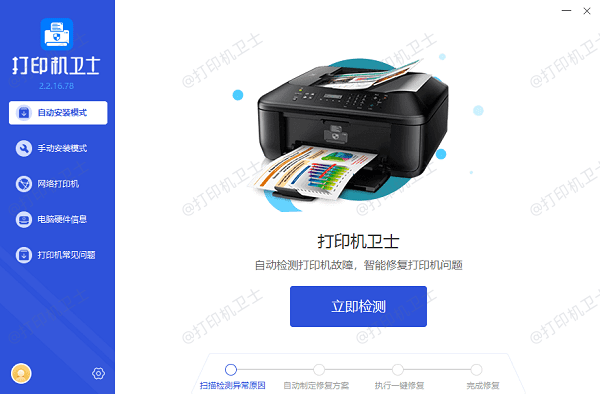
②、如果显示您的打印机驱动异常,点击“一键修复”。
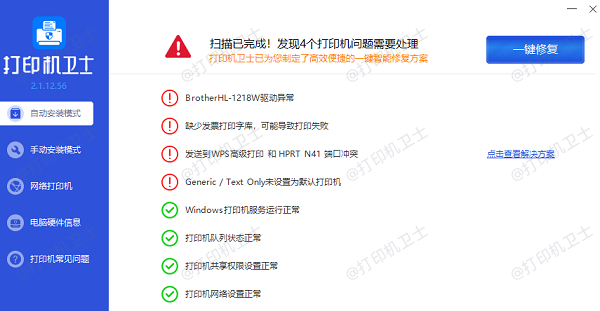
③、等待修复成功后,重启打印机,让新版驱动正常生效,再进行打印。
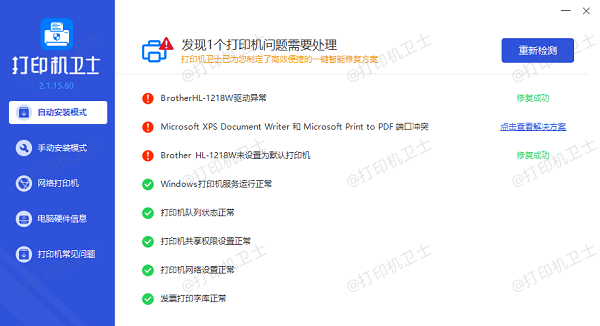
2、更改打印机端口设置:
进入“设备和打印机”管理界面,右键点击您的惠普打印机,选择“打印机属性”。
在“端口”选项卡中,确认端口设置是否正确,如USB端口或网络端口。
3、设置默认打印机:
确认您的惠普打印机被设置为默认打印机。
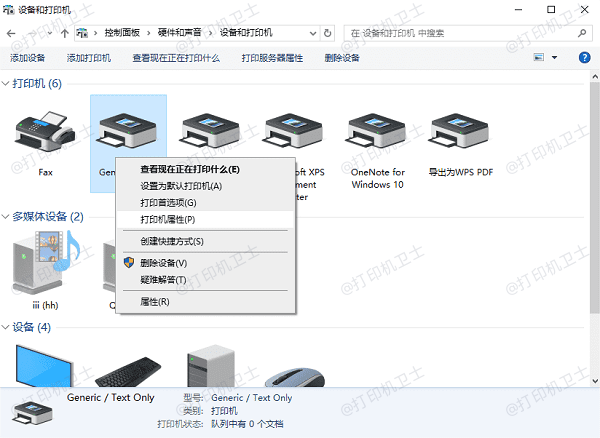
四、网络连接问题排查
如果您的惠普打印机通过无线网络连接,那么需要确保以下几点:
1、检查网络连接:
确认打印机已成功连接到正确的Wi-Fi网络。
使用打印机的屏幕菜单或HP Smart应用程序来检查网络设置。
2、重启路由器:
有时候路由器的问题也会导致打印机脱机,尝试重启路由器来解决这个问题。
3、手动设置IP地址:
如果自动获取IP地址失败,可以尝试在打印机设置中手动输入一个静态IP地址。
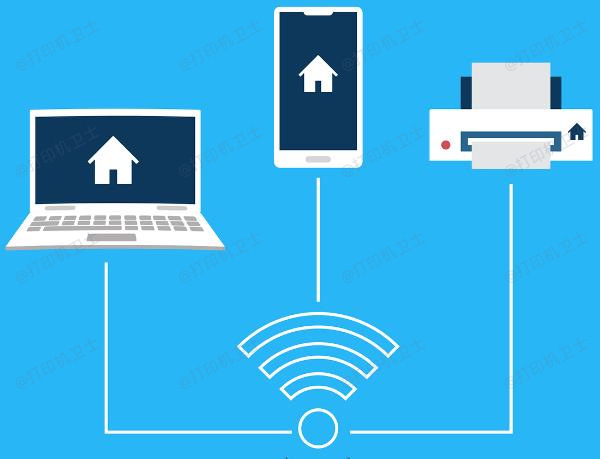
以上就是惠普打印机总显示脱机怎么办,打印机脱机的解决方法,希望对你有帮助。如果有遇到打印机连接、共享、报错等问题,可以下载“打印机卫士”进行立即检测,只需要一步便可修复问题,提高大家工作和打印机使用效率。

 好评率97%
好评率97%
 下载次数:4767576
下载次数:4767576